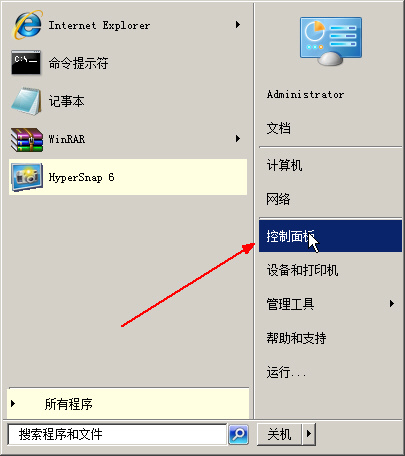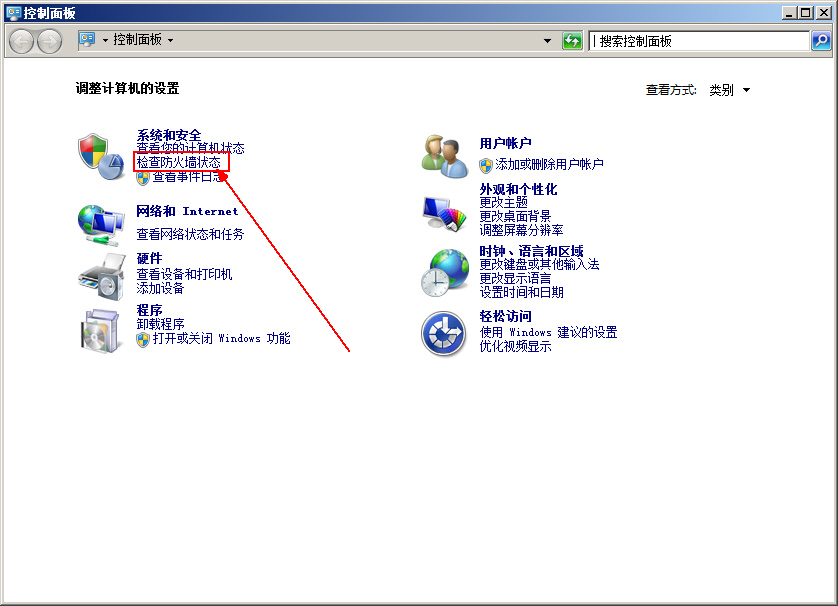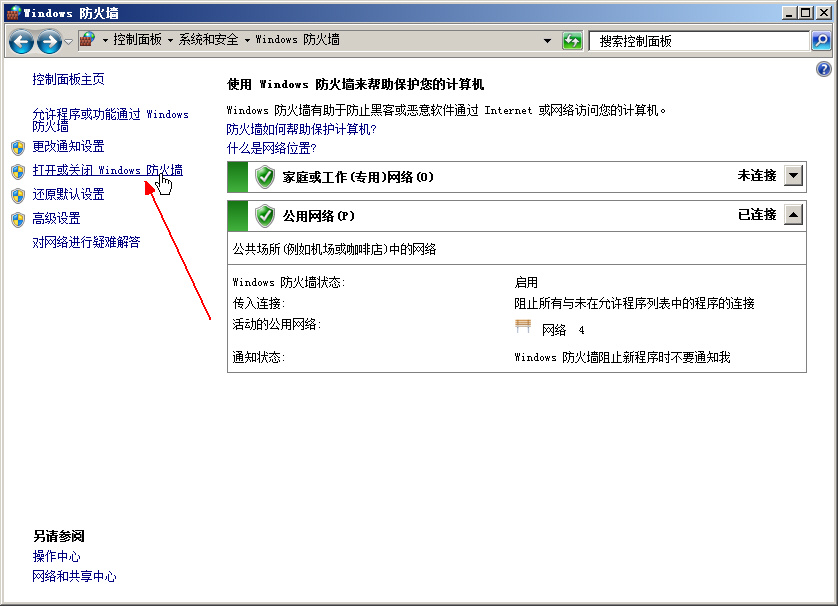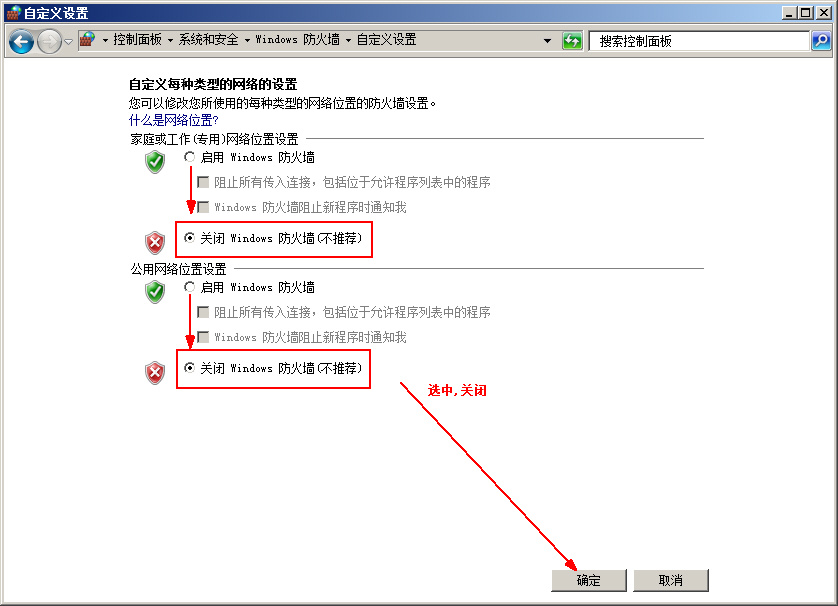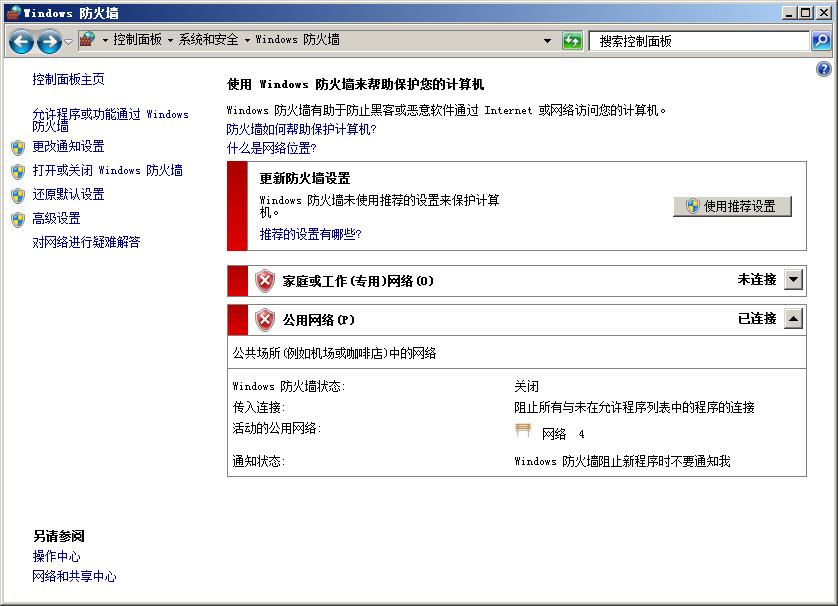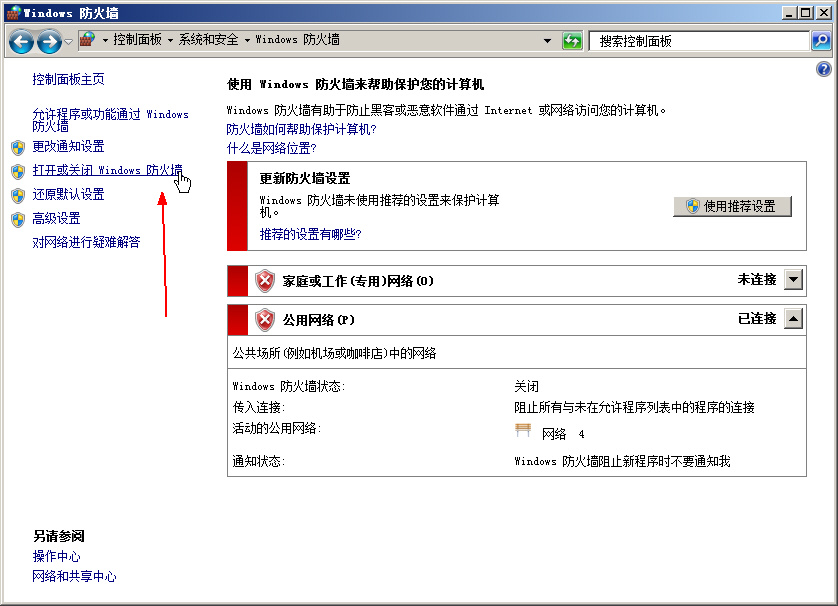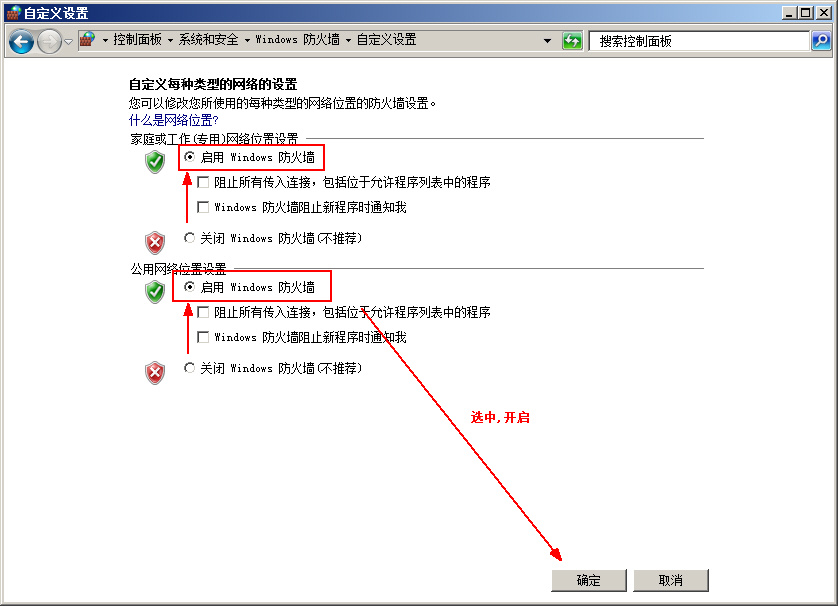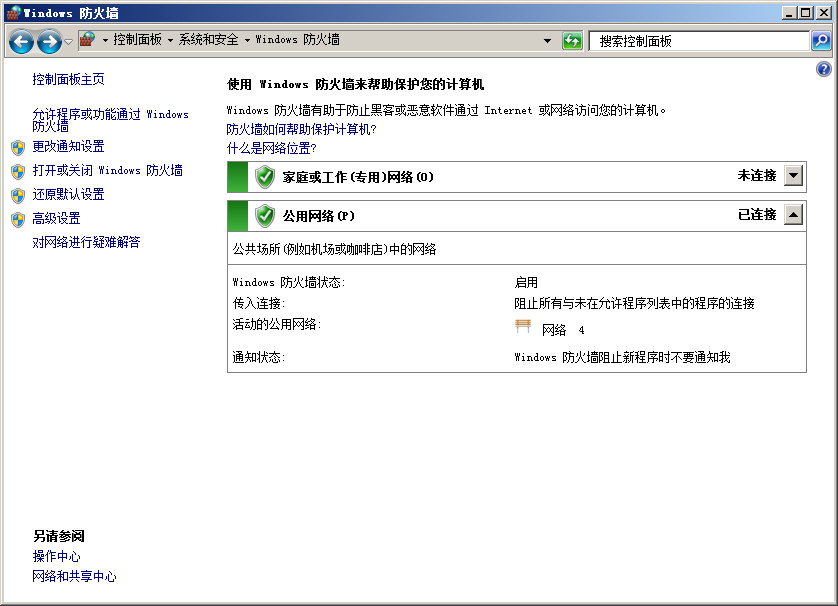本文用Windows Server 2008为例,通过图文讲解如何关闭和开启Windows自带的防火墙。
一、打开防火墙管理中心:
1、打开控制面板,如下图:
2、在控制面板中,找到【检查防火墙状态】项,如下图,点击之,即可打开防火墙管理页面:
二、关闭防火墙:
1、可以看到下图的防火墙为开启状态。此时点击左侧菜单【打开或关闭Windows防火墙】,如下图:
2、如下图,将下图的启用,都调整成关闭,然后点击【确定】:
3、调整完毕后,可以看到防火墙关闭了,如下图:
三、开启防火墙:
1、在防火墙状态页中,如下图,可以看到防火墙被关闭了,现在我们需要启动防火墙,点击左侧菜单的【打开或关闭Windows防火墙】:
2、将防火墙从关闭调整为开启,然后点击下方的【确定】按钮:
3、开启后,可以看到下图的防火墙状态都为开启,此时防火墙成功启动了。
四、一些说明:
1、一般防火墙需要打开某些常用的端口,如FTP端口21,WEB端口80,远程桌面端口3389,以及其他需要打开的端口如主机大师开设的网站需要的特殊端口。
2、关闭Windows防火墙会带来一定的风险,如果需要开启某些端口或应用,则可以进行高级设置处理,本文不在此累述。